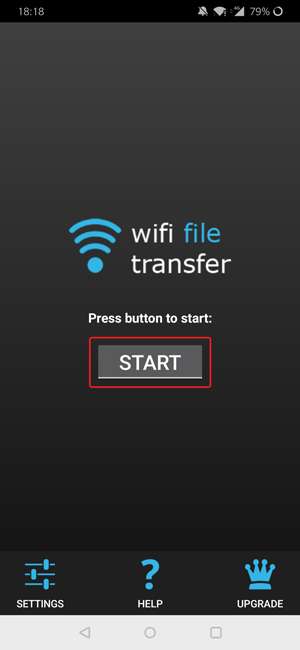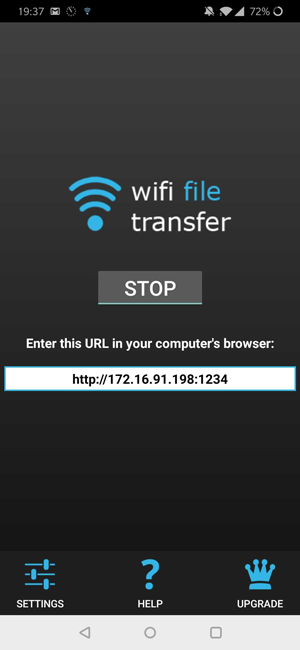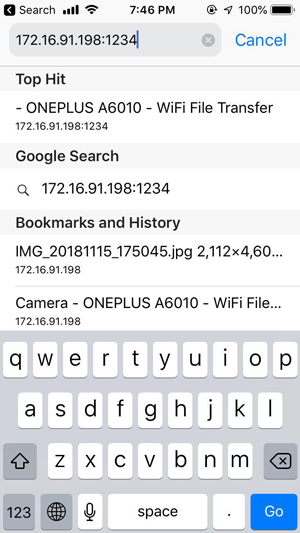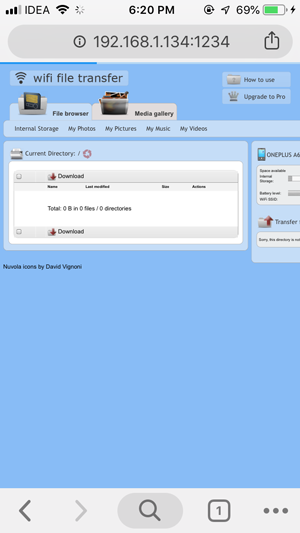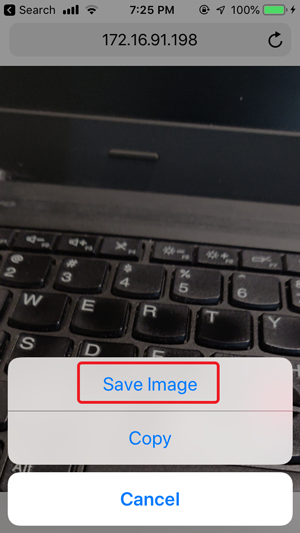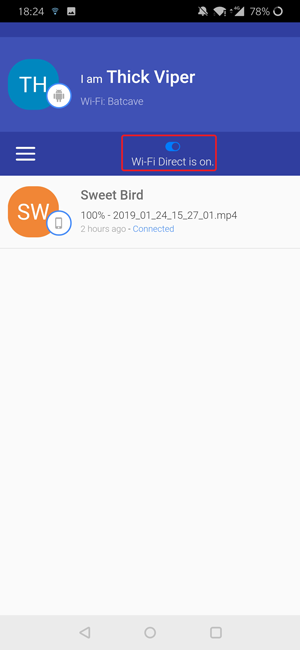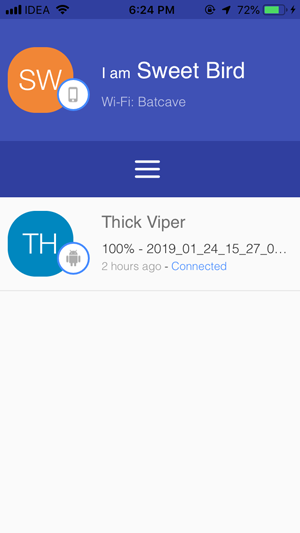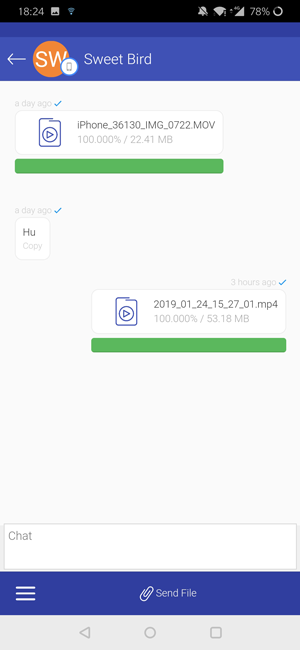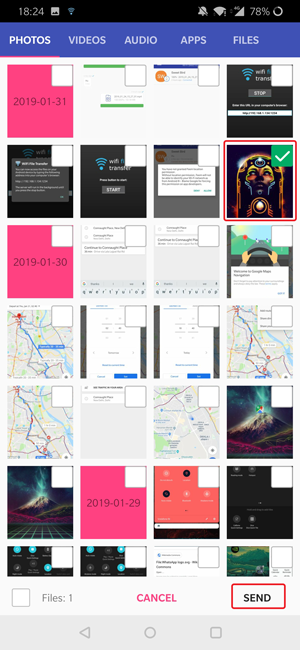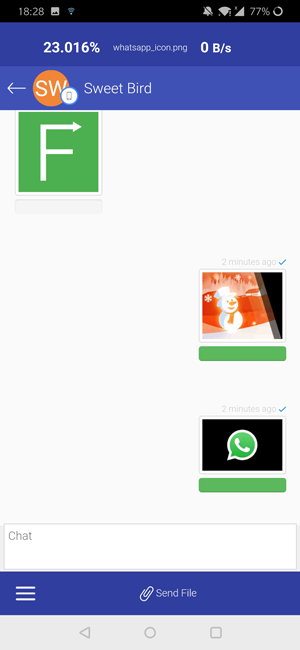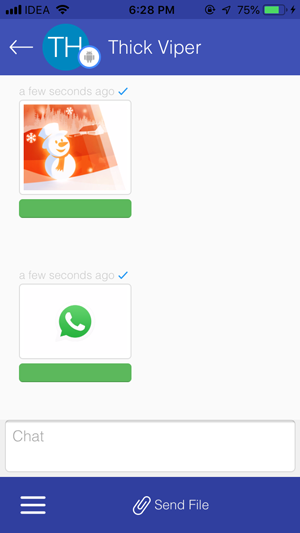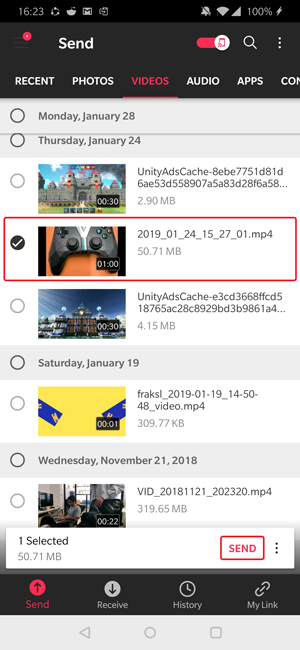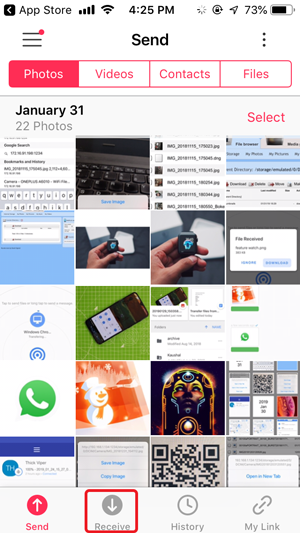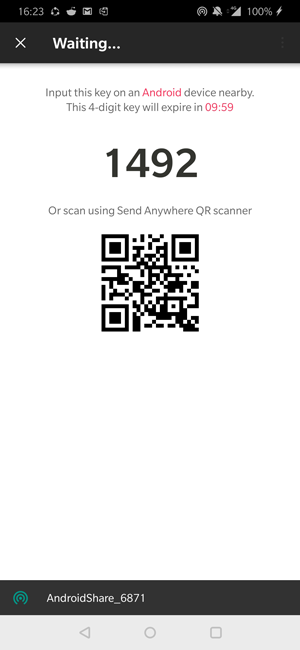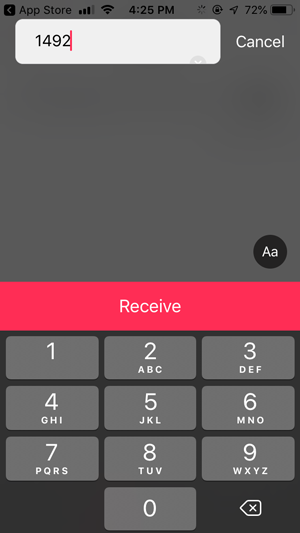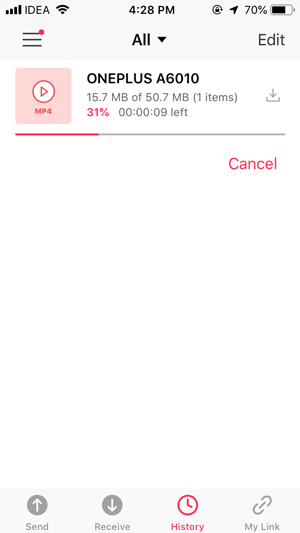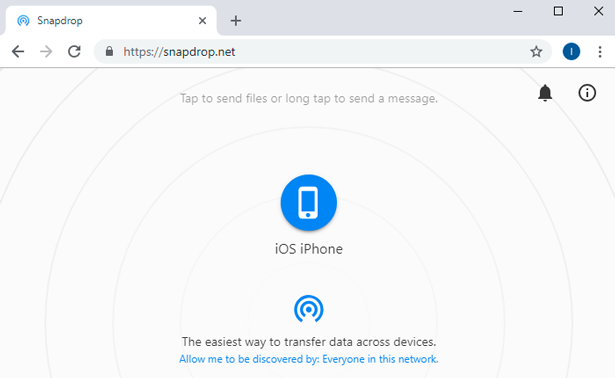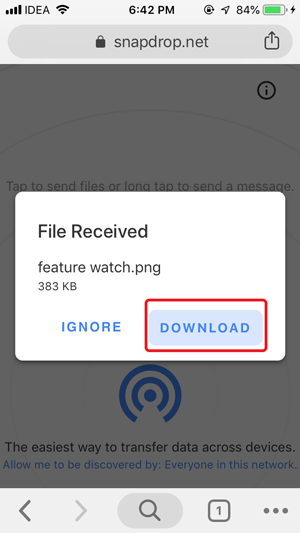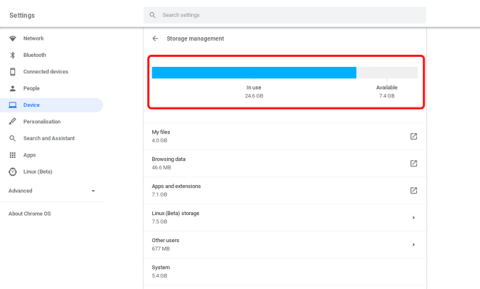Chia sẻ tệp giữa Android và iOS luôn khó khăn trừ khi bạn đang sử dụng các ứng dụng như SHAREit, Zapya và Xender. Nhưng có một vấn đề lớn với các ứng dụng này, - Quyền riêng tư. Tất cả các ứng dụng Trung Quốc này đều quá tải đến mức tôi không muốn sử dụng chúng nữa. Vì vậy, ở đây tôi đã tổng hợp danh sách một số cách để chuyển tệp từ Android sang iOS mà không cần SHAREit. Hãy bắt đầu nào.
Chuyển tệp từ Android sang iPhone
1. Truyền tệp qua WiFi
Tốt nhất cho - Truyền tệp nếu cả hai thiết bị trên cùng một mạng WiFi
Truyền tệp qua WiFi là một ứng dụng đơn giản cho phép bạn truyền tệp bằng máy chủ FTP. Ứng dụng được phát triển cho Android nhưng bạn có thể sử dụng nó trên mọi thiết bị có trình duyệt web. Để chuyển tệp sang iOS, trước tiên hãy cài đặt ứng dụng từ Cửa hàng Play, mở tệp đó và chạy máy chủ bằng cách nhấn vào nút BẮT ĐẦU trong ứng dụng.
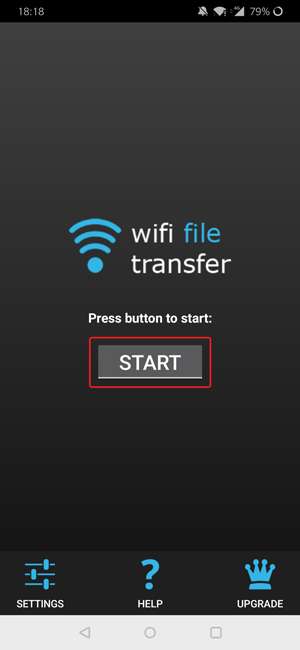
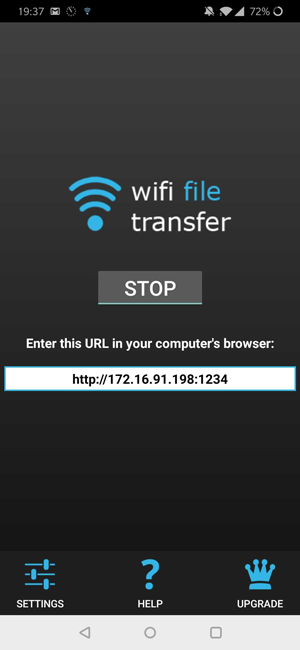
Sau khi máy chủ khởi động và chạy, bạn sẽ thấy một URL như http://172.16.91.1234, chúng tôi cần nhập URL đó vào trình duyệt web của thiết bị khác. Vì vậy, hãy truy cập thiết bị iOS của bạn và nhập địa chỉ vào trình duyệt Safari. Điều quan trọng là cả hai thiết bị phải trên cùng một mạng , nếu không bạn sẽ không thể truy cập các tệp.
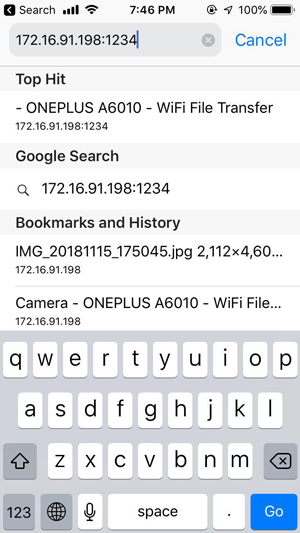
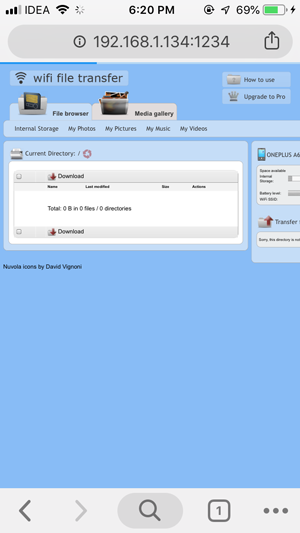
Giờ đây, bạn có thể truy cập các tệp trên iOS và tải nó xuống điện thoại thông minh của mình. Tải xuống hình ảnh rất dễ dàng và bạn có thể chỉ cần nhấn và giữ để lưu tệp vào Thư viện ảnh.
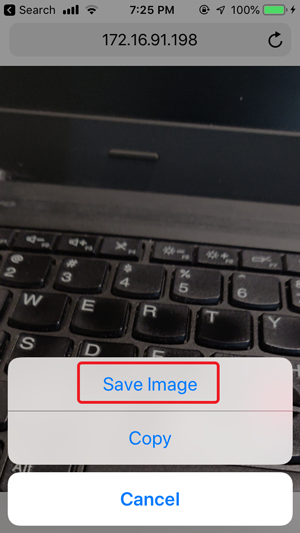
Mọi thứ trở nên phức tạp khi bạn có các tệp video lớn và các tài liệu khác mà iOS sẽ không cho phép bạn tải xuống. Truyền tệp qua Wi-Fi giải quyết vấn đề này bằng cách gói các tệp trong vùng chứa Zip để bạn có thể dễ dàng tải xuống thiết bị iOS của mình. Tuy nhiên, bạn sẽ cần các ứng dụng bổ sung như WinZip để giải nén tệp zip bạn vừa tải xuống.
Ưu điểm
- Không cần cài đặt ứng dụng trên iOS
- Hoạt động mà không cần Internet
- Hỗ trợ đa nền tảng
Nhược điểm
- Không hoạt động nếu không có Điểm truy cập Wi-Fi
- Chia sẻ toàn bộ Bộ nhớ trong cho bất kỳ ai có địa chỉ FTP
Cài đặt Truyền tệp qua Wi-Fi
Ngoài ra, bạn có thể sử dụng ứng dụng Sweech , nếu bạn không có Điểm truy cập WiFi. Ứng dụng này có thể tạo một điểm phát sóng wifi để chuyển các tập tin từ Android sang iOS. Tuy nhiên, trong thử nghiệm của chúng tôi, nó không hoạt động tốt để chuyển video và ảnh.
2. Feem
Tốt nhất cho - Truyền tệp nếu bạn có WiFi nhưng không có Internet
Feem là một ứng dụng chia sẻ tệp khác cho phép bạn gửi tệp qua WiFi một cách liền mạch. Không giống như các ứng dụng chia sẻ tệp khác, Feem cung cấp cho bạn giao diện kiểu phòng trò chuyện, nơi bạn có thể giao tiếp và trao đổi tệp giống như WhatsApp và Telegram. Bạn có thể gửi tệp bằng Wifi Direct, đây là cách nhanh hơn nhiều để truyền dữ liệu qua Wi-Fi.
Để chuyển tệp từ Android sang iOS, bạn cần cài đặt Feem trên cả hai thiết bị. Sau khi bạn đã cài đặt ứng dụng, hãy mở ứng dụng trên cả hai thiết bị và bạn sẽ thấy hình đại diện trên điện thoại của mình.
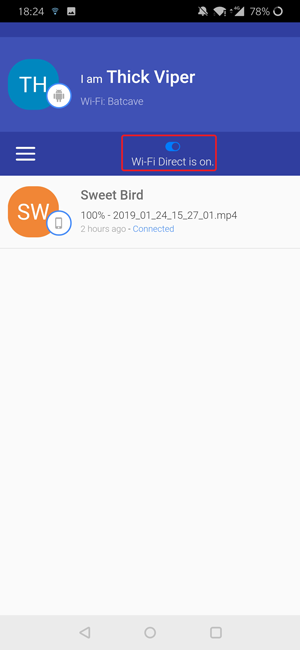
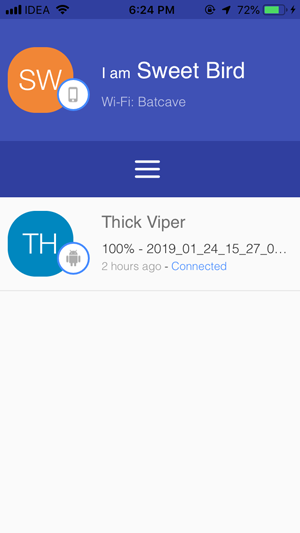
Nhấn vào đó để mở chuỗi, tại đây bạn có thể trò chuyện với bên kia và gửi tệp ngay lập tức. Để gửi tệp, chạm vào nút Gửi tệp ở dưới cùng và chọn loại tệp. Bạn có thể gửi hình ảnh, video, âm thanh, ứng dụng và các tệp khác.
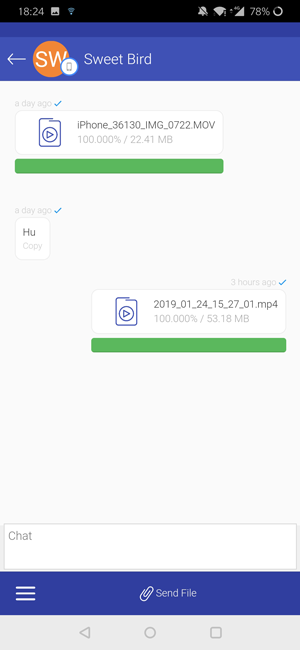
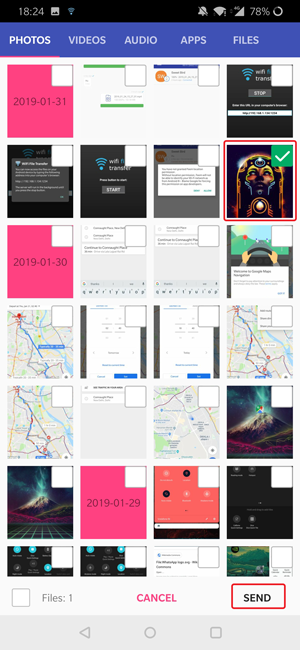
Phải đọc: Các lựa chọn thay thế Airdrop tốt nhất cho Android, iOS và Windows
Các tệp được chuyển gần như ngay lập tức sang thiết bị khác và bạn có thể tải tệp xuống điện thoại của mình bằng cách nhấn vào tệp. Với các hạn chế trong Hệ sinh thái Apple, bạn chỉ có thể tải xuống một số loại tệp được hỗ trợ trong thiết bị. Feem rất tốt nếu bạn muốn sử dụng nó để chia sẻ hình ảnh và video.
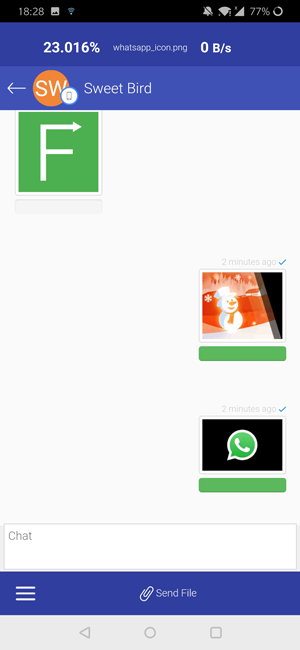
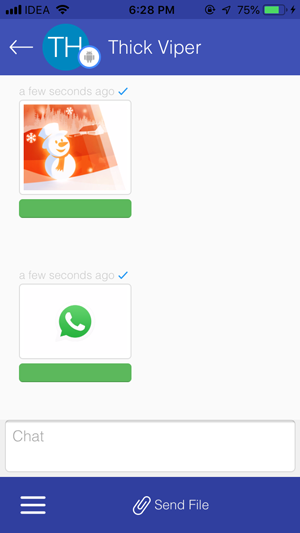
Ưu điểm
- Hỗ trợ Wifi Direct
- Truyền tệp liền mạch
- Giao diện người dùng kiểu Chatroom
Nhược điểm
- Yêu cầu cài đặt ứng dụng trên cả hai thiết bị
Cài đặt Feem ( Android | iOS )
3. Gửi mọi nơi
Tốt nhất cho - Truyền tệp khi bạn có thể cài đặt ứng dụng trên cả hai thiết bị
Send Anywhere là một dịch vụ chia sẻ tệp tin bất khả tri nền tảng. Có nghĩa là, nó có sẵn cho từng nền tảng, có thể là Windows, Mac, Web và tất nhiên là Android và iOS. Điều làm cho nó khác biệt so với phần còn lại là sử dụng kết nối ngang hàng (như Torrents) thay vì sử dụng lưu trữ đám mây. Vì vậy, không có người trung gian khi chuyển tệp của bạn. Nhờ lưu trữ đám mây bỏ qua, quá trình truyền tệp cũng an toàn và nhanh chóng. Ngoài ra, Send Anywhere không có bất kỳ giới hạn nào, bạn có thể gửi bao nhiêu tệp tùy thích.
Để chuyển tệp từ Android sang iOS, bạn cần cài đặt Gửi mọi nơi trên cả hai thiết bị. Sau khi bạn đã cài đặt ứng dụng, hãy mở ứng dụng trên cả hai thiết bị. Bạn sẽ thấy nút gửi và nhận trong màn hình chính.
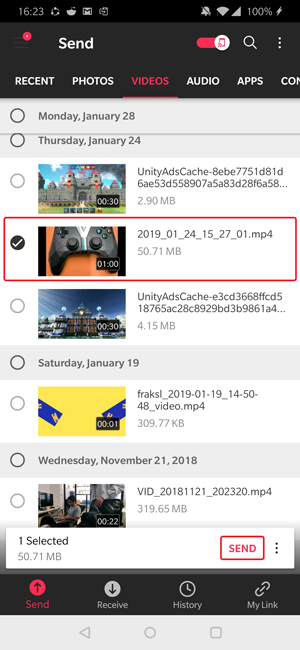
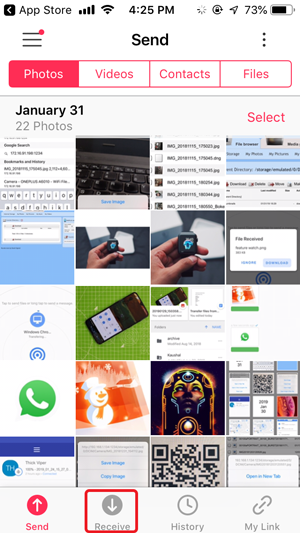
Nhấn vào Gửi từ thiết bị, có tệp bạn muốn chuyển và chọn (các) tệp. Sau khi hoàn tất, hãy nhấn vào nút gửi và nó sẽ tạo ra một mã gồm sáu chữ số. Bây giờ, hãy đến thiết bị khác của bạn nơi bạn muốn nhận tệp, chạm vào nút Nhận, nhập mã 6 chữ số và thế là xong.
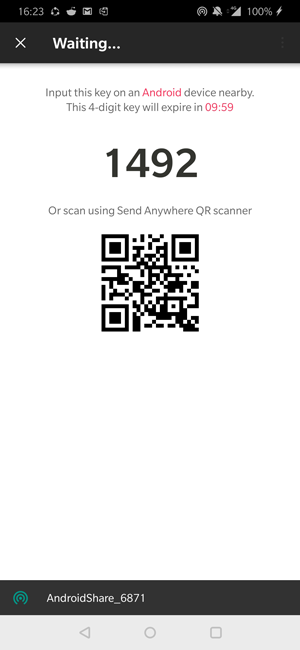
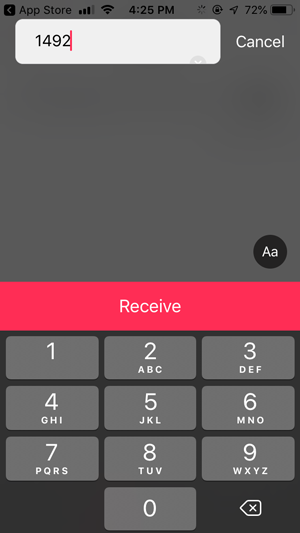
Đồng bộ hóa cũng khá đơn giản và bạn có thể tạm biệt quá trình đăng nhập và ghép nối tẻ nhạt.
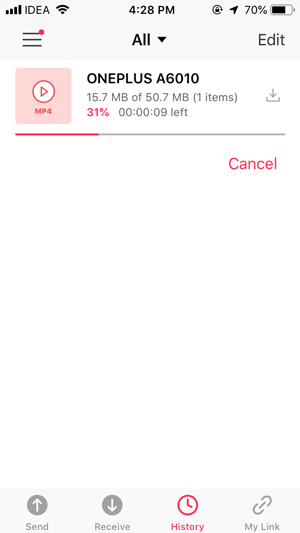
Ưu điểm
- Hỗ trợ chuyển giao ngang hàng
- Không cần đăng nhập
- Hỗ trợ Wifi Direct (Android đến Android)
Nhược điểm
- Yêu cầu cài đặt ứng dụng trên cả hai thiết bị
- Cần kết nối internet hoạt động
Cài đặt Gửi mọi nơi ( Android | iOS )
4. Chụp nhanh
Tốt nhất cho: Truyền tệp mà không cần cài đặt bất kỳ ứng dụng nào
Việc cài đặt ứng dụng chỉ để chuyển tệp từ Android sang iOS có thể không thuận tiện với mọi người và vì Airdrop không hoạt động trên nhiều nền tảng nên chúng tôi cần một giải pháp thay thế. SnapDrop là một dịch vụ web cho phép bạn truyền tệp qua internet, giống như các dịch vụ đám mây như Google Drive và Dropbox, nhưng không cần tạo tài khoản.
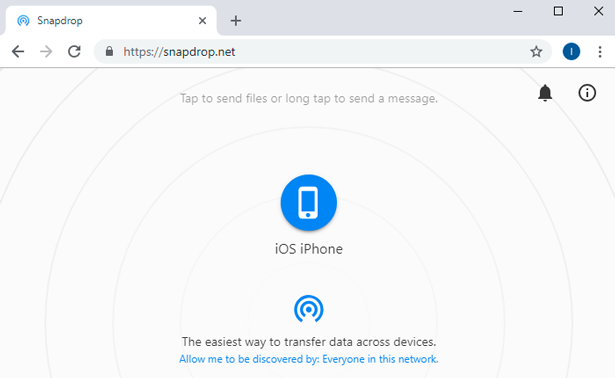
Để gửi tệp bằng Snapdrop, hãy mở trang web Snapdrop trên tất cả các thiết bị và đảm bảo các thiết bị này ở cùng một mạng. Các thiết bị sẽ bật lên trên radar và bạn có thể nhấn vào một thiết bị để bắt đầu chuyển. Nếu bạn không có kết nối internet không giới hạn, hãy lưu ý trước khi chuyển các tệp lớn qua Snapdrop.

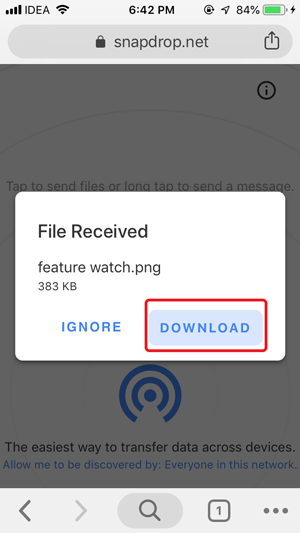
Ưu điểm
- Hoạt động tốt nhất cho một mạng nhỏ như Nhà riêng hoặc Nơi làm việc
- Hỗ trợ đa nền tảng
- Không yêu cầu bất kỳ cài đặt ứng dụng nào
Nhược điểm
- Yêu cầu kết nối internet tốt
- Không phù hợp với các tệp lớn hơn
Dùng thử Snapdrop
Chuyển Filer từ Android sang iOS mà không cần SHAREit
Đây là một số cách mà bạn có thể chuyển tệp từ Android sang iOS mà không cần SHAREit. Tuy nhiên, có rất nhiều ứng dụng mà bạn có thể sử dụng để truyền tệp và dữ liệu giữa các thiết bị. Hầu hết các ứng dụng này hoạt động tương tự nhau, chẳng hạn như Snapdrop có dịch vụ tương tự Sharedrop cho phép bạn gửi tệp qua internet và đó là P2P. Truyền tệp qua Wi-Fi có một ứng dụng tương tự Sweech hoạt động nhưng có một vài sai sót. Lưu trữ đám mây là một cách nhanh chóng để chuyển các tệp lớn nếu bạn có Internet không giới hạn. Làm cách nào để bạn chuyển tệp từ Android sang iOS mà không cần SHAREit.
Cũng đọc: Hãy thử các lựa chọn thay thế SHAREit tốt nhất này